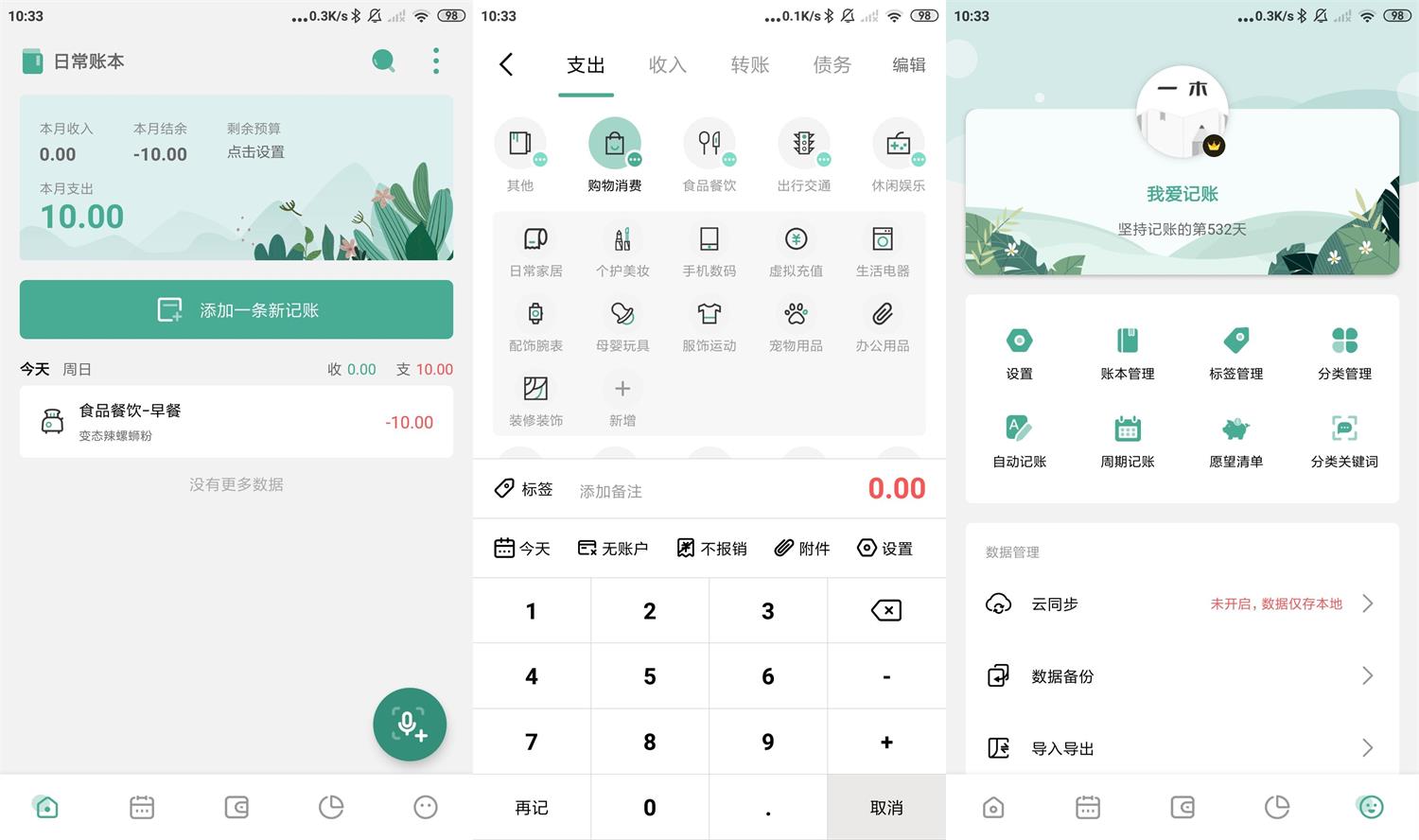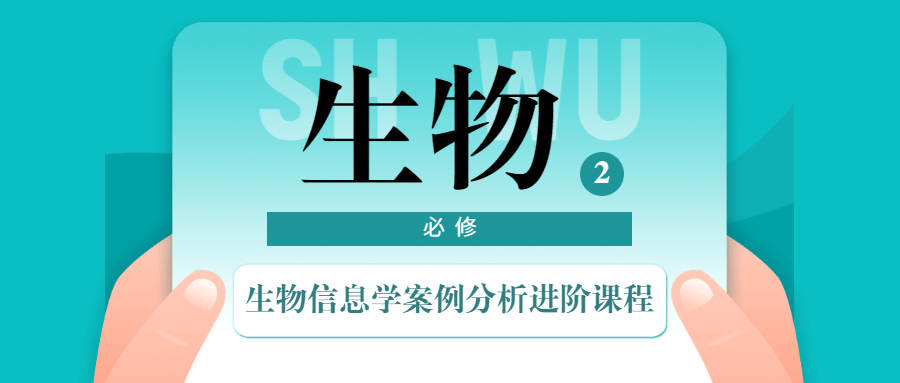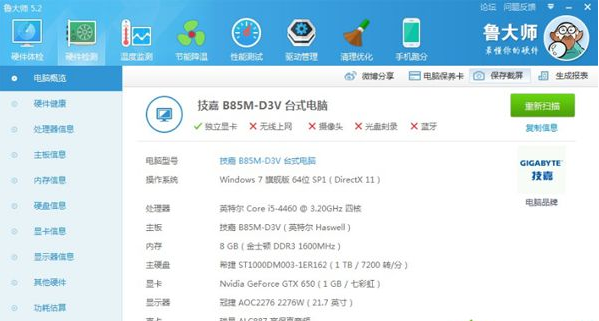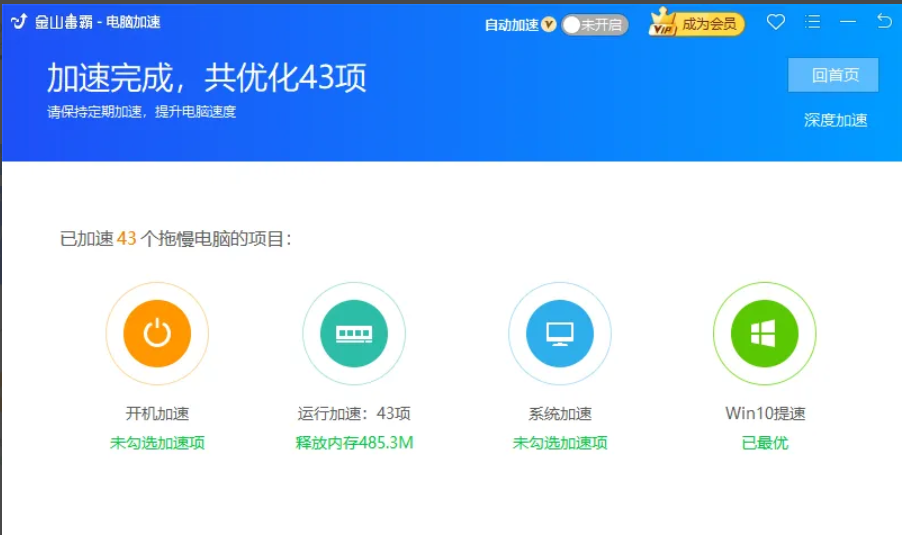电脑系统重装步骤,新装的电脑怎么重装系统
很多小伙伴对电脑追求较高,因此经常自己组装电脑,但是组装的电脑往往较为复杂,有时候遇到问题,需要重装电脑,但是自己不会操作,那么今天小编就为大家带来组装电脑如何重装系统的详细步骤,简单易操作,小白也能轻松完成。
工具/原料:
系统版本:Windows 10
品牌型号:HuaweiMate Book
制作工具:一个大于8G内存的空白u盘
WEEX交易所已上线平台币 WEEX Token (WXT)。WXT 作为 WEEX 交易所生态系统的基石,主要用于激励 WEEX 交易平台社区的合作伙伴、贡献者、先驱和活跃成员。
新用户注册 WEEX 账户、参与交易挖矿及平台其他活动,均可免费获得 WXT 空投奖励。
方法/步骤:
1.准备一个8GU盘,并且提前备份好重要文件,以防止丢失

2.下载win10的写入工具,并且运行
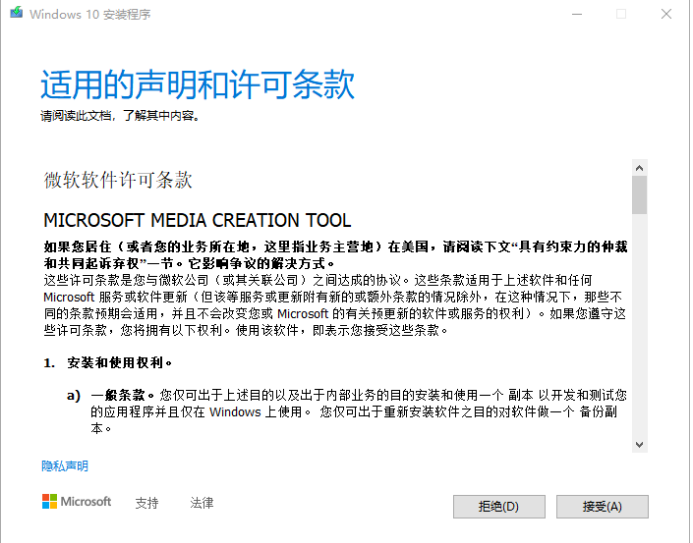
3.选择第二个选项——创建介质

4.进入电脑后,按F12,进入BIOS调整开机顺序,不同电脑的快捷键是不一样的,下面几种是较为广泛使用品牌的快捷键

5.在启动顺序中,将usb设备设置到第一个

6.重启电脑后,插入U盘,进行读取
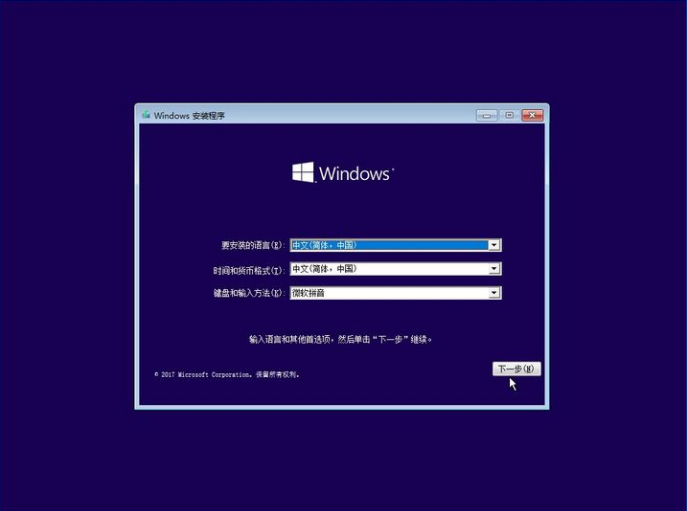
7.点击选择没有产品密钥
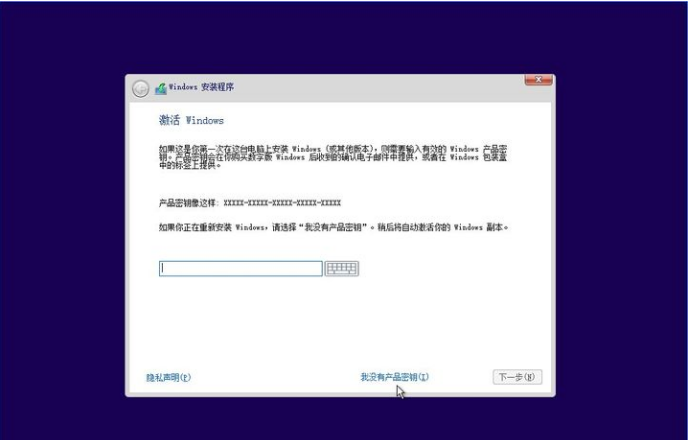
8.选择操作系统,专业版或者家庭版,随后进入安装选项,选择自定义全新安装
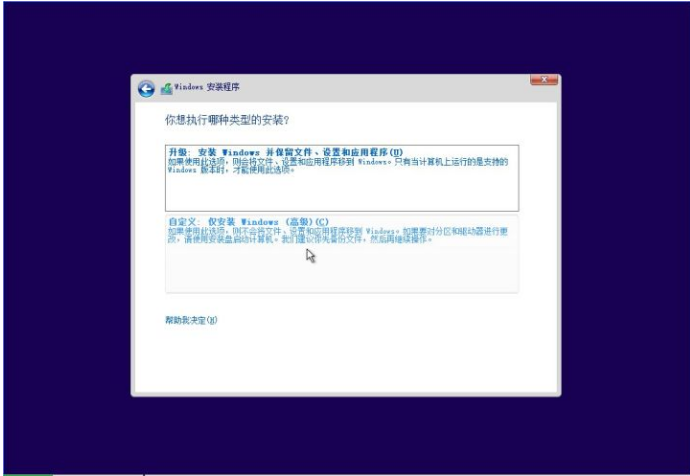
9.选择目标分区,点击确定开始安装

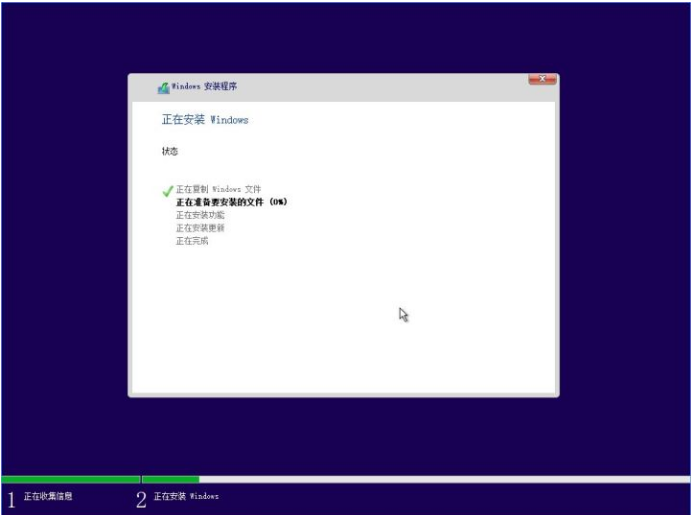
10,系统安装完成后,拔掉U盘重启就可以啦

本站资源均来源于网络或网友投稿,部分资源未经测试,难免存在BUG,所有资源只限于学习研究,不得商用。如使用本站下载的资源造成任何损失或发生侵权行为,均与本站无关。如不接受本声明请勿下载!本站资源如有侵权,请联系QQ:497149677核实后立即删除!
最客资源网 » 电脑系统重装步骤,新装的电脑怎么重装系统
最客资源网 » 电脑系统重装步骤,新装的电脑怎么重装系统